Slik konverterer du Unity Launcher til en Dock-Style Launcher

Unity Launcher i Ubuntu er låst til venstre på skjermen. Hvis du hellere vil ha en startpakke nederst på skjermen, er det en måte å konvertere Unity Launcher til en lansering av dockestil nederst på skjermen.
RELATED: Slik installerer og bruker du en Dockingstasjon for Mac OS X-stil i Ubuntu 14.04
Vi har tidligere vist deg hvordan du installerer og bruker Cairo-Dock for å få en Mac OS X-stil dockingstasjon nederst på Ubuntu-skrivebordet. Imidlertid var Unity Launcher fortsatt på venstre side av skjermen. Vi vil vise deg en måte å automatisk skjule Unity Launcher og vise Cairo-Dock nederst på skjermen.
MERK: Når vi sier å skrive noe i denne artikkelen, og det er anførselstegn rundt teksten, må du IKKE skrive inn sitater, med mindre vi spesifiserer noe annet.
Først skal vi installere Unity Tweak Tool og Cairo-Dock. For å installere Unity Tweak Tool, klikk på Ubuntu Software Center-ikonet på Unity Launcher.
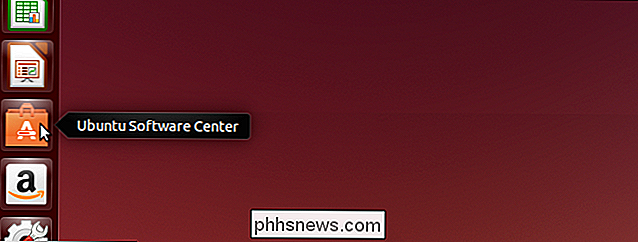
Start å skrive "enhet tweak" i søkeboksen øverst til høyre i Ubuntu Software Center-vinduet. Resultatene begynner å vises i listen mens du skriver. Når "Unity Tweak Tool" vises i listen, klikker du på den og klikker deretter på "Installer" -knappen.
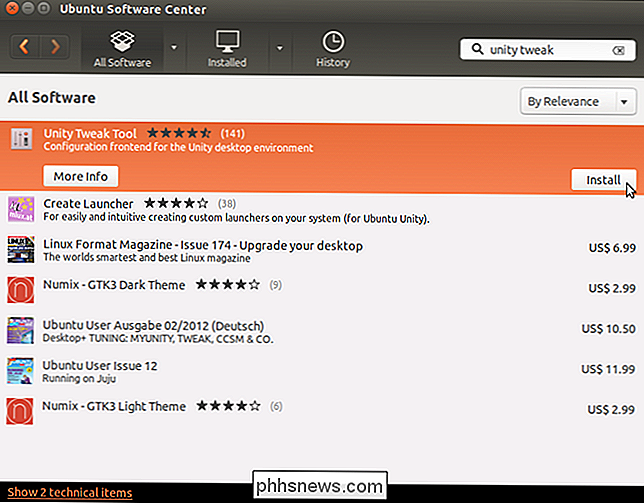
Når dialogboksen "Godkjen" vises, skriver du inn passordet ditt i "Passord" redigeringsboksen og klikker på "Autentiser" . "
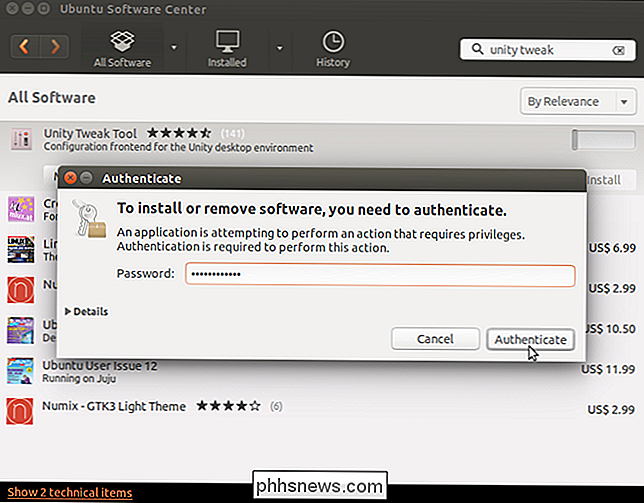
Fremgangsmåten for installasjonen vises på høyre side av elementet" Unity Tweak Tool "i listen.
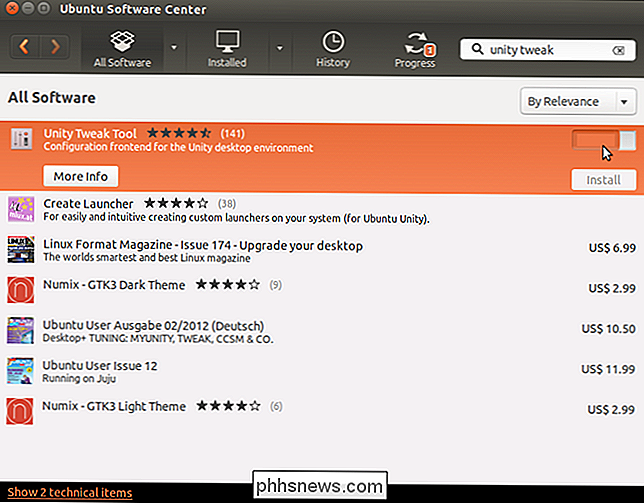
Søk nå etter Cairo-Dock og installer den ved hjelp av samme fremgangsmåte som vi beskrev for å installere Unity Tweak Tool.
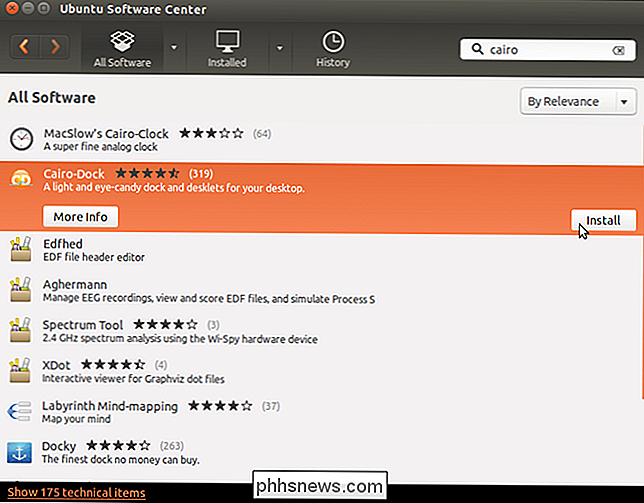
Når installasjonen av Cairo-Dock er ferdig, klikker du X-knappen øverst til venstre i Ubuntu Software Center-vinduet for å lukke det.
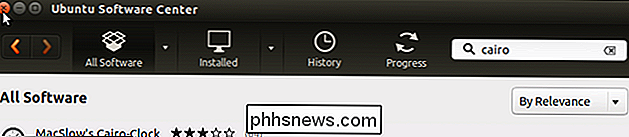
Klikk på ikonet for å åpne Unity Tweak Tool. på Unity Launcher.

MERK: Hvis du ikke har et ikon på Unity Launcher for Unity Tweak Tool, åpner du Dash og skriver "enhet". Unity Tweak Tool-ikonet skal vises under "Programmer" i resultatene. Klikk på ikonet for å starte verktøyet.
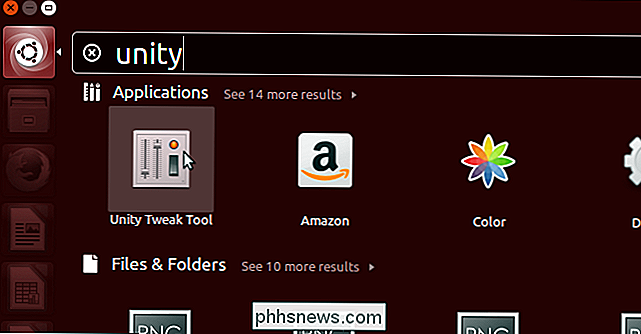
I "Unity" -delen av Unity Tweak Tool klikker du på "Launcher."
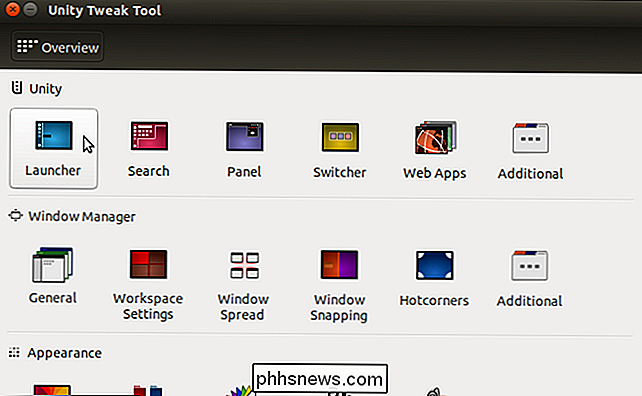
På "Launcher" -fanen klikker du på "Auto Hide" -bryteren slik at den leser " ON. "Unity Launcher gjemmer umiddelbart. Du kan også endre "Auto-hide animasjon", "Reveal location" og "Reveal sensitivity" også.
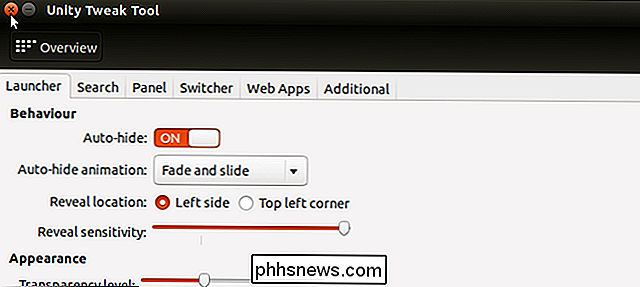
For å starte Cairo-Dock, flytt musen til venstre på skjermen (eller øverst til venstre, avhengig av på innstillingene dine) for å vise Unity Launcher. Deretter klikker du på Cairo-Dock-ikonet på lanseringen.
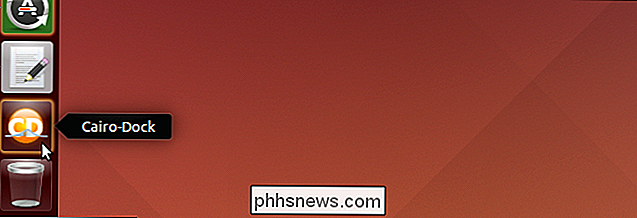
Kairo-Dock vises nederst på skjermen. For mer informasjon om tilpassing og bruk av Cairo-Dock, se vår artikkel.
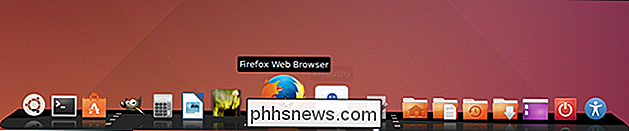
RELATED: Slik administrerer du oppstartsprogrammer i Ubuntu 14.04
Hvis du vil at Cairo-Dock skal vises automatisk når du logger inn, klikk hvor som helst på dokken og flytt musen over "Cairo-Dock". Deretter velger du "Start Cairo-Dock ved oppstart" fra undermenyen som vises.
MERK: Når du velger "Start Cairo-Dock på oppstart "alternativet, det er fjernet fra menyen. Hvis du tenker på deg og ikke vil at Cairo-Dock skal starte automatisk når du logger på, kan du deaktivere den i verktøyet Oppstartsapplikasjoner.
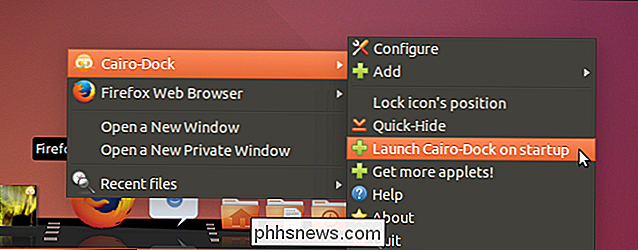
Denne metoden for å bytte til en lanseringsstasjon for dokkestil gir deg det beste av begge verdener. Du kan ha en dokke nederst på skjermen og fortsatt få tilgang til Unity Launcher ved å svinge musen over venstre side av skjermen.

Slik installerer du eksternt skrivebord på Windows XP
Hvis du aldri har brukt Remote Desktop, er det en veldig fin måte å koble til en annen PC (kontor, hjemme, osv.) Eksternt og få jobbet som du ellers ikke kunne få gjort, med mindre du var fysisk på maskinen. Jeg bruker rutinemessig eksternt skrivebord til å koble til servere på vårt kontor, koble til brukerens datamaskiner for å gi teknisk støtte og koble til min personlige datamaskin hjemme for å få tilgang til filer.For å kunne

Slik ser du en liste over de nylig åpnede filene dine i Windows
Enten du må sjekke hvilke filer som nylig ble åpnet på datamaskinen din, av sikkerhetskopieringsgrunner, eller hvis du vil se hva noen andre var åpner på datamaskinen din, kommer OSFV-verktøyet til nytte. I dag vil vi diskutere hva verktøyet er og hvordan du kan bruke det for å se hvilke filer som nylig ble åpnet i Windows.



